win10右键amd显卡设置不见了怎么办 win10鼠标右键amd显卡设置没有如何解决
更新时间:2023-04-17 10:27:23作者:xinxin
当前用户在使用win10破解版电脑玩游戏的时候,可以通过amd显卡控制面板来对显卡性能进行调整,以此来提高游戏运行的流畅,然而有用户在win10系统桌面上鼠标右键时却没有看到amd显卡设置,对此win10右键amd显卡设置不见了怎么办呢?以下就是有关win10鼠标右键amd显卡设置没有解决方法。
具体方法:
方法一:
1、首先鼠标右键点击桌面的此电脑图标,点击管理选项。
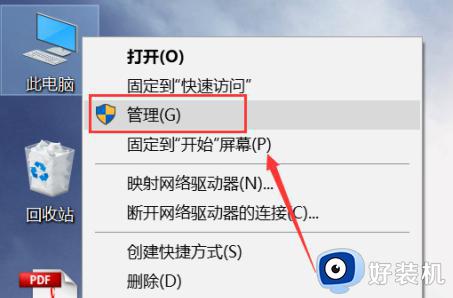
2、点击左侧菜单中的设备管理器选项,再点显示适配器选项。更新里面的AMD显卡驱动。
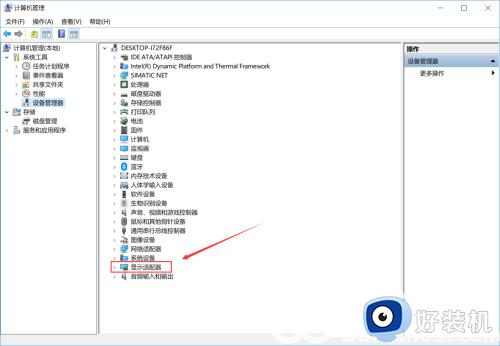
方法二:
使用驱动精灵、驱动人生等软件自动扫描检测升级显卡驱动,很快就可以安装完成。
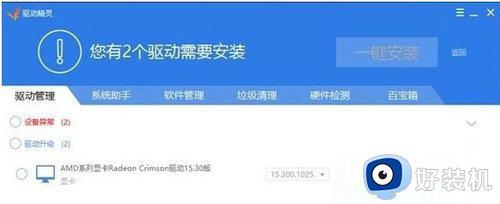
方法三:
或者大家可以自己去AMD官网下载AMD显卡催化剂驱动程序。
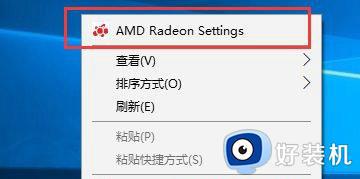
以上就是小编给大家讲解的win10鼠标右键amd显卡设置没有解决方法了,如果有遇到这种情况,那么你就可以根据小编的操作来进行解决,非常的简单快速,一步到位。
win10右键amd显卡设置不见了怎么办 win10鼠标右键amd显卡设置没有如何解决相关教程
- 怎么删除win10右键菜单AMD显卡选项 win10删除右键菜单AMD显卡选项的教程
- win10右键不显示nvidia怎么回事 win10鼠标右键没有NVIDIA选项如何解决
- win10 nvidia控制面板怎么添加到右键 win10鼠标右键没有nvidia控制面板如何添加
- win10如何解决amd显卡黑屏 win10解决解决amd显卡更新驱动黑屏的方法
- win10系统中AMD Radeon无法设置怎么回事 win10 AMD Radeon设置用不了如何解决
- win10鼠标右键菜单怎么设置 win10如何设置鼠标右键菜单
- win10 右键桌面图标卡死怎么办 win10点击鼠标右键后桌面卡死的解决步骤
- win10右键打印不见了怎么办 win10鼠标右键怎么添加打印选项
- win10右键新建会卡住怎么办 win10每次右键新建都卡如何解决
- win10右键卡死转圈打不开怎么办 win10右键一直转圈卡死处理方法
- win10拼音打字没有预选框怎么办 win10微软拼音打字没有选字框修复方法
- win10你的电脑不能投影到其他屏幕怎么回事 win10电脑提示你的电脑不能投影到其他屏幕如何处理
- win10任务栏没反应怎么办 win10任务栏无响应如何修复
- win10频繁断网重启才能连上怎么回事?win10老是断网需重启如何解决
- win10批量卸载字体的步骤 win10如何批量卸载字体
- win10配置在哪里看 win10配置怎么看
win10教程推荐
- 1 win10亮度调节失效怎么办 win10亮度调节没有反应处理方法
- 2 win10屏幕分辨率被锁定了怎么解除 win10电脑屏幕分辨率被锁定解决方法
- 3 win10怎么看电脑配置和型号 电脑windows10在哪里看配置
- 4 win10内存16g可用8g怎么办 win10内存16g显示只有8g可用完美解决方法
- 5 win10的ipv4怎么设置地址 win10如何设置ipv4地址
- 6 苹果电脑双系统win10启动不了怎么办 苹果双系统进不去win10系统处理方法
- 7 win10更换系统盘如何设置 win10电脑怎么更换系统盘
- 8 win10输入法没了语言栏也消失了怎么回事 win10输入法语言栏不见了如何解决
- 9 win10资源管理器卡死无响应怎么办 win10资源管理器未响应死机处理方法
- 10 win10没有自带游戏怎么办 win10系统自带游戏隐藏了的解决办法
